
이동 마일 계산
자동차 제조업체가 자동차의 MPG(갤런당 마일)를 나열하지만 실제 수치는 상황에 따라 크게 다를 수 있습니다. 주로 고속도로에서 운전하는지 아니면 주로 도시 거리에서 운전하는지, 앞발이 있는지 또는 타이어가 제대로 있는지 여부 부풀어 오른. Excel에서 실제 연비를 계산하려면 다음 단계를 따르세요.
1 단계
탱크에 가스를 채우십시오. 가득 찬 탱크로 주행 거리를 기록하십시오. 또한 탱크에 몇 갤런이 있는지 기록해 두십시오(이 정보는 차량 설명서에서 찾을 수 있음). 탱크가 4분의 3, 반 또는 4분의 1이 찼다고 표시될 때까지 기다리십시오. 사용된 갤런 수와 새 마일리지를 기록해 두십시오.
오늘의 비디오
2 단계
Microsoft Excel을 열고 "시작 마일리지"(셀 A1), "종료 마일리지"(셀 B1), "이동한 마일"(셀 C1), "Est. 사용된 갤런"(셀 D1) 및 "갤런당 마일"(셀 E1).
3단계
셀 A2에 시작 마일리지를 입력하십시오. B2 셀에 종료 마일리지를 입력하십시오.
4단계

이동 마일 계산
C2 셀에 =B2-A2를 입력합니다. 엔터 키를 치시오." 이렇게 하면 종료 마일리지에서 시작 마일리지를 빼서 총 여행 마일리지를 알 수 있습니다.
5단계
셀 D2에 사용된 갤런 수를 입력합니다. 이것은 견적이 될 것입니다. 주어진 예에서는 탱크가 16갤런을 수용하고 운전자가 탱크의 절반을 사용했다고 가정하는 8갤런이라고 말합니다.
6단계
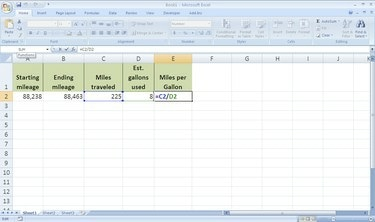
갤런당 마일 계산
E2 셀에 =C2/D2를 입력합니다. 엔터 키를 치시오." 이것은 사용된 갤런으로 여행한 마일을 나눕니다. 결과는 귀하의 연비입니다.
7단계
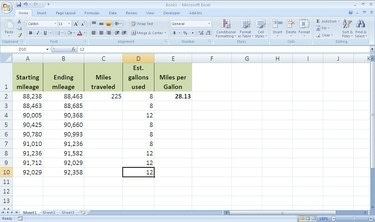
데이터 포인트 추가
이 섹션으로 이동하기 전에 이전 섹션("Excel을 사용하여 가스 마일리지 계산")의 모든 단계를 완료하십시오. 자동차가 얻는 갤런당 평균 마일을 찾으려면 몇 가지 더 많은 시작 및 종료 마일리지 데이터 포인트를 기록하고 열 A와 B에 삽입하십시오. 또한 D열에 사용된 해당 갤런을 삽입하십시오.
8단계
C2 셀을 선택하고 "CTRL+C"(또는 홈 탭의 복사 아이콘 클릭)를 눌러 해당 셀의 수식을 복사합니다.
9단계

C2 셀에서 수식 붙여넣기
그런 다음 "C3"을 클릭하여 C3에서 C10 셀을 선택하고 마우스 버튼을 누른 상태에서 커서를 이동합니다. "C10" 셀로 이동합니다. "CTRL+V"(또는 홈 탭에서 붙여넣기 아이콘 클릭)를 눌러 수식을 해당 폴더에 붙여넣습니다. 세포.
10단계

E2 셀에서 수식 붙여넣기
E2 셀의 수식에 대해 이 복사 및 붙여넣기 절차를 반복하고 싶을 것입니다. "E2"를 선택하고 "CTRL+C"를 누릅니다. "E3"부터 "E10"까지의 셀을 선택하고 "CTRL+V"를 누릅니다.
11단계

평균 계산
E11 셀에 =AVERAGE(E2:E10)를 입력합니다. 엔터 키를 치시오." 이것은 갤런당 평균 마일을 제공합니다.
필요한 것
마이크로 소프트 엑셀
귀하의 가스 탱크는 몇 갤런을 보유하고 있습니까?
마일리지 기록
팁
수식에서 셀 번호(예: "D2")를 입력하는 대신 셀을 클릭하기만 하면 됩니다. 수식에 셀 번호가 자동으로 삽입됩니다. (이것은 셀 범위에서도 작동합니다. "E2:E10"을 입력하는 대신 해당 셀을 모두 선택하면 수식이 자동으로 셀 번호를 입력합니다.)



